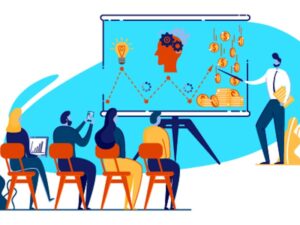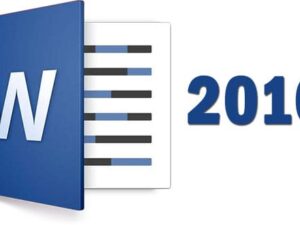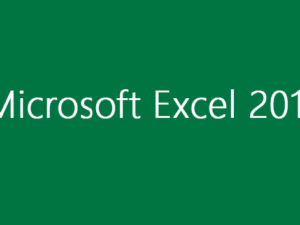Formation Access - Conception d'une base de données
- Description
- Curriculum
- Notice
- Examens
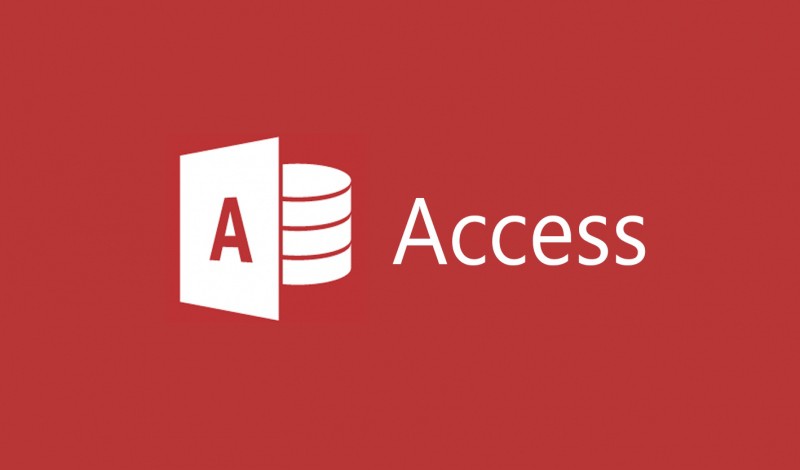
En suivant la formation Access – Conception d’une base de données, dispensée par notre cabinet de formation, vous découvrirez tous les détails qui vous seront utiles pour améliorer vos compétences sur Access – Conception d’une base de données.
Objectifs de la formation Access – Conception d’une base de données :

Les objectifs de la formation sont :
- Savoir concevoir la structure d’une base de données relationnelle dans le respect des règles
- Pouvoir créer des tables et définir le type des données qui y seront stockées
- Savoir relier les tables entre elles
- Être en mesure de créer et modifier différents objets pour extraire (requêtes), saisir (formulaires) ou éditer (états) les données d’une base
Programme de la formation Access – Conception d’une base de données :
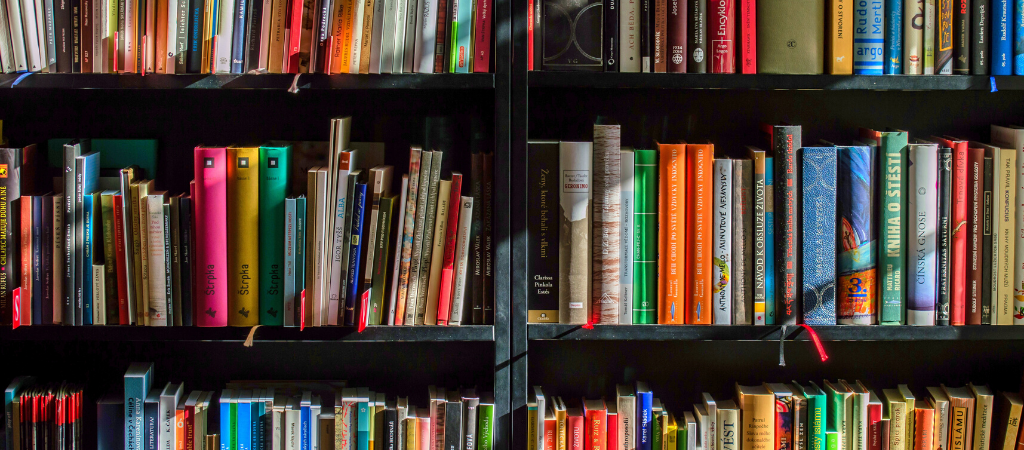
Le Programme de la formation est détaillé ci-dessous :
COMPRENDRE LE RÔLE DES DIFFÉRENTS OBJETS D’UNE BASE ACCESS
- Choisir le type d’affichage du volet de navigation (par type d’objet, par date…)
- Filtrer les objets souhaités dans le volet de navigation
- Ouvrir les différents objets (table, requête, formulaire et état)
- Comprendre le rôle de chaque objet
- Utiliser l’onglet “Créer” pour concevoir tous les nouveaux objets d’Access
CONCEVOIR LA STRUCTURE D’UNE BASE DE DONNÉES
- Définir les tables nécessaires
- Répertorier toutes les informations à stocker
- Établir le type de données des informations stockées
- Déterminer le ou les champs qui identifieront de façon unique un enregistrement (clé primaire)
CRÉER LES TABLES POUR STOCKER LES DONNÉES
- Créer une table et définir les champs
- Définir le type de données à saisir dans le champ
- Choisir le champ clé primaire pour identifier de façon unique des données
RELIER LES TABLES POUR POUVOIR EXPLOITER LES DONNÉES
- Insérer une clé étrangère dans une autre table pour permettre de les lier
- Identifier le type de relation entre deux tables (cardinalité) : de 1 à plusieurs…
- Gérer le cas des relations de plusieurs à plusieurs
- Créer les liaisons entre les tables
- Maintenir la cohérence des données en appliquant l’intégrité référentielle
- Activer la mise à jour et/ou la suppression en cascade des données
IMPORTER DES DONNÉES
- Importer une table d’une base de données Access
- Créer une table à partir d’une base de données Excel
DÉFINIR LES PROPRIÉTÉS DES CHAMPS D’UNE TABLE
- Renommer les champs à l’affichage (légende)
- Imposer un masque de saisie aux utilisateurs
- Indiquer une valeur par défaut pour un champ
- Rendre la saisie d’un champ obligatoire
- Indexer un champ
- Empêcher la saisie de doublons.
- Créer une liste déroulante pour faciliter la saisie
EXPLOITER SES DONNÉES VIA LES TABLES
- Saisir, modifier ou supprimer des données dans l’affichage feuille de données
- Comprendre et gérer les messages d’erreur
- Filtrer et trier des informations dans une table
- Afficher la ligne des totaux
EXTRAIRE DES DONNÉES VIA UNE REQUÊTE
- Créer une requête à partir d’une table
- Extraire des données selon certains critères
- Créer une requête paramétrée pour saisir le critère dans une boîte de dialogue
SAISIR LES DONNÉES DANS UN FORMULAIRE
- Concevoir des formulaires sous forme de tableaux ou de colonnes
- Possibilité de modifier plus facilement la disposition des champs grâce au mode “Page”
- Modifier différents paramètres de mise en forme (couleurs…)
- Réaliser des recherches à partir d’un critère
- Ajouter ou modifier des données par un formulaire
- Trier et filtrer les données
- Supprimer des données
ÉDITER LES DONNÉES GRÂCE À UN ÉTAT
- Créer un état à partir d’une table ou d’une requête
- Déplacer directement des champs dans la page
- Modifier la mise en forme (couleur et taille de police…)
- Accéder à l’aperçu avant impression
- Faire défiler les pages de l’état
- Effectuer la mise en page (orientation, marges)
- Imprimer un état
INTRODUCTION À LA CRÉATION DE MACROS ACCESS
- Créer et exécuter une macro à l’aide d’un bouton pour fermer un formulaire
- Créer une macro pour ouvrir un état à partir d’un formulaire
Approche pédagogique :

Notre approche pédagogique pour cette Formation consiste en :
- Cas pratiques
- Remise d’outils
- Echanges d’expériences
Participants de la Formation :

Les personnes qui peuvent participer à cette formation sur Access – Conception d’une base de données sont les :
- Concepteurs ou utilisateurs d’une base de données qui souhaitent créer une base de données Access ou comprendre comment est structurée une base existante pour pouvoir l’exploiter ou avoir une approche globale des outils permettant d’utiliser une base (requêtes, formulaires et états)
N’hésitez pas à contacter le cabinet New Performance Management
pour lui confier votre
ingénierie de formation ou pour vos besoins en formation :
En présentiel- A distance- En Elearning
Merci.
New Performance Management est un cabinet de formation au Maroc avec un ADN Africain à travers plusieurs partenariats stratégiques avec d’Autres Cabinets de Formation en Afrique.
Présent sur le marché depuis 2011, notre équipe dynamique ne cesse de développer ses Process afin de répondre aux besoins évolutifs de sa clientèle en matière de formation Professionnelle.
-
1Choisir le type d’affichage du volet de navigation (par type d’objet, par date...)
-
2Ouvrir les différents objets (table, requête, formulaire et état)
-
3Utiliser l'onglet "Créer" pour concevoir tous les nouveaux objets d'Access
-
4Filtrer les objets souhaités dans le volet de navigation
-
5Comprendre le rôle de chaque objet
-
6Ouvrir les différents objets (table, requête, formulaire et état)
-
7Utiliser l'onglet "Créer" pour concevoir tous les nouveaux objets d'Access
-
8Comprendre le rôle de chaque objet
-
9Utiliser l'onglet "Créer" pour concevoir tous les nouveaux objets d'Access
-
10Définir les tables nécessaires
-
11Définir les tables nécessaires
-
12Définir les tables nécessaires
-
13Répertorier toutes les informations à stocker
-
14Répertorier toutes les informations à stocker
-
15Établir le type de données des informations stockées
-
16Déterminer le ou les champs qui identifieront de façon unique un enregistrement (clé primaire)
-
17Déterminer le ou les champs qui identifieront de façon unique un enregistrement (clé primaire)
-
22Créer une table et définir les champs
-
23Créer une table et définir les champs
-
24Définir le type de données à saisir dans le champ
-
25Définir le type de données à saisir dans le champ
-
26Choisir le champ clé primaire pour identifier de façon unique des données
-
27Choisir le champ clé primaire pour identifier de façon unique des données
-
30Renommer les champs à l’affichage (légende)
-
31Renommer les champs à l’affichage (légende)
-
32Imposer un masque de saisie aux utilisateurs
-
33Imposer un masque de saisie aux utilisateurs
-
34Indiquer une valeur par défaut pour un champ
-
35Indiquer une valeur par défaut pour un champ
-
36Rendre la saisie d’un champ obligatoire
-
37Rendre la saisie d’un champ obligatoire
-
38Indexer un champ
-
39Empêcher la saisie de doublons.
-
40Créer une liste déroulante pour faciliter la saisie
-
41Insérer une clé étrangère dans une autre table pour permettre de les lier
-
42Insérer une clé étrangère dans une autre table pour permettre de les lier
-
43Identifier le type de relation entre deux tables (cardinalité) : de 1 à plusieurs...
-
44Gérer le cas des relations de plusieurs à plusieurs
-
45Gérer le cas des relations de plusieurs à plusieurs
-
46Maintenir la cohérence des données en appliquant l'intégrité référentielle
-
47Créer les liaisons entre les tables
-
48Activer la mise à jour et/ou la suppression en cascade des données
-
49Maintenir la cohérence des données en appliquant l'intégrité référentielle
-
50Activer la mise à jour et/ou la suppression en cascade des données
-
62Saisir, modifier ou supprimer des données dans l’affichage feuille de données
-
63Saisir, modifier ou supprimer des données dans l’affichage feuille de données
-
64Comprendre et gérer les messages d'erreur
-
65Comprendre et gérer les messages d'erreur
-
66Filtrer et trier des informations dans une table
-
67Afficher la ligne des totaux
-
68Afficher la ligne des totaux
-
74Concevoir des formulaires sous forme de tableaux ou de colonnes
-
75Possibilité de modifier plus facilement la disposition des champs grâce au mode "Page"
-
76Modifier différents paramètres de mise en forme (couleurs...)
-
77Réaliser des recherches à partir d'un critère
-
78Ajouter ou modifier des données par un formulaire
-
79Trier et filtrer les données
-
80Supprimer des données
-
81Créer un état à partir d'une table ou d'une requête
-
82Créer un état à partir d'une table ou d'une requête
-
83Créer un état à partir d'une table ou d'une requête
-
84Déplacer directement des champs dans la page
-
85Modifier la mise en forme (couleur et taille de police...)
-
86Imprimer un état
-
87Modifier la mise en forme (couleur et taille de police...)
-
88Effectuer la mise en page (orientation, marges)
-
89Accéder à l’aperçu avant impression
-
90Imprimer un état
-
91Faire défiler les pages de l’état
-
92Effectuer la mise en page (orientation, marges)
Vous souhaitez développer les compétences de vos collaborateurs en Access - Conception d'une base de données ? Vous trouvez ICI la formation Access - Conception d'une base de données idéale sélectionnée pour vous et dispensées par notre cabinet de formation au Maroc dans toutes les villes du Royaume : Casablanca- Rabat- Tanger- Kénitra- Marrakech- El Jadida- Laayoune… !